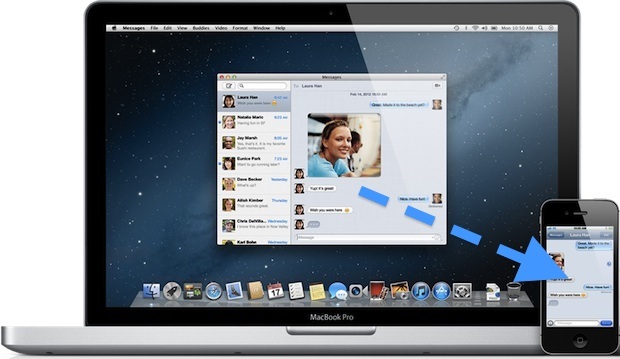
Чтобы использовать эту удивительную функцию, вам нужно обязательно установить iMessage в iOS и / или в Client for Mac. Наличие обоих позволяет отправлять файлы между собой и устройствами Apple, но если у вас есть только устройство Mac или iOS, вы можете отправлять файлы другим пользователям через приложения для сообщений. Когда у вас настроены необходимые приложения, использование этой функции на удивление легко, вот как это сделать:
Отправить файлы между Mac OS X и iOS с iMessage
Отправка файлов с Mac — это просто перетаскивание, а затем открытие файла в iOS:
- Перетащите файл с Mac в окно чата сообщений.
- Нажмите «Отправить» на Mac
- Пользователь на iPhone, iPad или iPod touch с iMessages получит файл знакомым способом передачи файлов iChat
Тогда пользователь iOS сможет открыть файл, будь то mp3, видео, изображение, что угодно. Это отличная функция, которая проста в использовании и приветствуется для всех пользователей Mac и iOS. Он может идти в обоих направлениях, позволяя вам отправлять файлы с мобильных устройств обратно в рабочий мир.
Отправлять файлы с iOS на OS X через сообщения
Существует два способа отправки файлов из iOS через приложение сообщений, в одном из которых используется Copy & Paste, а в другом — более традиционный подход к совместному использованию из приложения для фотографий:
- Используйте функцию «кратковременное нажатие» в iOS для доступа к «Копировать»,
- Откройте сообщение и в сообщении пользователю, которому вы хотите отправить файл, нажмите и удерживайте и выберите «Вставить»,
- Отправьте сообщение, как обычно, для передачи файла
Отправка файлов с помощью функции совместного доступа также возможна в некоторых приложениях, таких как «Фотографии», что позволяет отправлять фильмы и фотографии с камеры на Mac. Все, что вам нужно сделать, — нажать кнопку «Поделиться», затем выбрать «Сообщение» и выбрать соответствующего получателя.
Использование iMessage с неподдерживаемыми типами файлов и альтернатива SFTP
Теперь, что менее известно, вы можете технически передавать практически любой тип файла между двумя ОС, используя ту же технику, даже неясные форматы файлов. Это означает, что iMessage можно использовать как простой способ перемещения любых файлов на устройство iOS без использования SSH и SFTP, хотя папка назначения этих файлов создает некоторые ограничения.
Файлы, отправленные и полученные устройством iOS, находятся в следующем месте:
/ Вар / мобильный / Library / SMS /
Это ограничение распространяется. Доступ к этому каталогу невозможен без джейлбрейка и приложения, такого как iFile, для навигации по скрытой файловой системе iOS и перемещения файлов внутри файловой системы iOS после того, как на самом деле нужен клиент SSH, такой как «Запросить» , в дополнение к некоторым знаниям командной строки. Это делает его полезной функцией для продвинутых пользователей, которым удобна джейлбрейк, но для обычного человека, отправляющего ничего, кроме стандартных медиафайлов и документов, не слишком полезно.
Затянувшийся вопрос теперь, если Apple будет поддерживать поддержку любого типа файла. Имейте в виду, что, хотя это активно в бета-версии сообщений для Mac, возможно, поддержка дополнительных форматов файлов будет оставлена в окончательном отгруженном выпуске, который должен выйти с OS X Mountain Lion этим летом. Будем надеяться, что это останется.










